HDR wordt niet ondersteund of ingeschakeld in Windows 11. Dit is een probleem voor veel gebruikers die willen profiteren van de voordelen van HDR. Er zijn een paar tijdelijke oplossingen, maar ze zijn niet ideaal. De eerste oplossing is om HDR-software van derden te gebruiken. Deze software schakelt HDR in op uw Windows 11-computer. Het is echter belangrijk op te merken dat deze oplossing niet door Microsoft wordt ondersteund en mogelijk niet met alle games en applicaties werkt. De tweede oplossing is om een Windows 10-computer te gebruiken waarop HDR is ingeschakeld. Dit werkt met de meeste games en applicaties, maar u kunt niet alle voordelen van HDR benutten. De derde oplossing is het gebruik van een HDR-tv of -monitor. Dit werkt met alle games en applicaties, maar je hebt een HDR-tv of -monitor nodig. De vierde oplossing is om een Xbox One X te gebruiken waarop HDR is ingeschakeld. Dit werkt met alle games en applicaties, maar je hebt een Xbox One X nodig. Hoewel er een paar oplossingen zijn voor het probleem dat HDR niet wordt ondersteund of ingeschakeld in Windows 11, is geen enkele ideaal. Als je alle voordelen van HDR wilt benutten, heb je een Windows 10-computer of een Xbox One X nodig.
Als u HDR niet kunt inschakelen in Windows 11 of zie HDR wordt niet ondersteund bericht wanneer u HDR inschakelt, zullen de oplossingen in dit artikel u helpen. Om HDR voor een specifiek beeldscherm in te schakelen, moet het beeldscherm HDR ondersteunen. Dit kan worden gecontroleerd op de website van de fabrikant. Volgens gebruikers kan Windows, ondanks een HDR-compatibel scherm, weergeven HDR wordt niet ondersteund bericht en ze kunnen het niet inschakelen in Windows 11.

Waarom kan ik HDR niet inschakelen op mijn pc?
Er zijn veel redenen waarom u HDR niet op uw pc kunt inschakelen. Controleer allereerst of uw beeldscherm HDR ondersteunt of niet. Als je een HDR-scherm hebt, kan het probleem zijn dat je beeldschermstuurprogramma's of een HDMI-kabel niet goed werkt. Zorg er ook voor dat u de nieuwste grafische driver gebruikt.
HDR wordt niet ondersteund of ingeschakeld in Windows 11
Als je het ziet HDR wordt niet ondersteund bericht en u kunt HDR niet inschakelen op Windows 11, zullen de onderstaande oplossingen u helpen het probleem op te lossen. Controleer voordat u doorgaat of er Windows-updates zijn. Voor sommige gebruikers loste het installeren van de nieuwste Windows-update het probleem op.
PayPal-aanmelding
- Werk het stuurprogramma van uw videokaart bij
- Verwijder het GPU-stuurprogramma en installeer het opnieuw.
- Probeer een andere HDMI-poort of controleer uw HDMI-kabel.
- Controleer op compatibiliteitsproblemen
Laten we al deze oplossingen in detail bekijken.
1] Werk het stuurprogramma van uw grafische kaart bij
De belangrijkste oorzaak van dit probleem is een verouderd videokaartstuurprogramma. Soms treedt het probleem ook op vanwege een beschadigd stuurprogramma voor de grafische kaart. Er zijn veel manieren windows-stuurprogramma's installeren . De beste methode is om de update rechtstreeks van de website van de fabrikant te downloaden. Wanneer u de website van uw grafische kaartfabrikant bezoekt, moet u uw GPU-modelnummer invoeren om de stuurprogramma's te downloaden. De websites van de meeste fabrikanten hebben een functie om stuurprogramma's automatisch te detecteren. U kunt deze functie ook gebruiken.
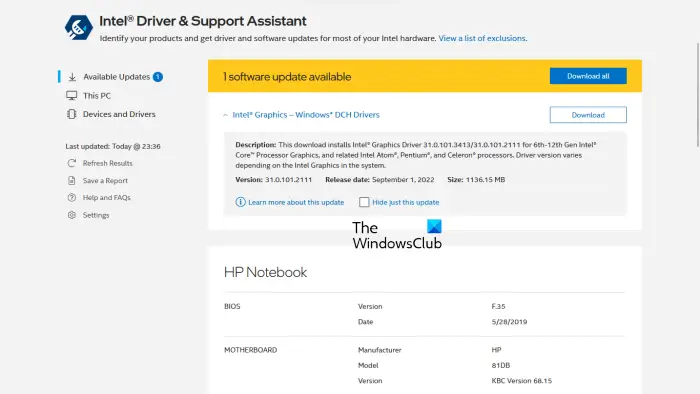
Daarnaast kun je speciale tools gebruiken om het stuurprogramma van de videokaart bij te werken. De Intel Driver and Support Assistant helpt gebruikers bijvoorbeeld om de stuurprogramma's van hun grafische kaart up-to-date te houden.
windows 10 auto login na slaap
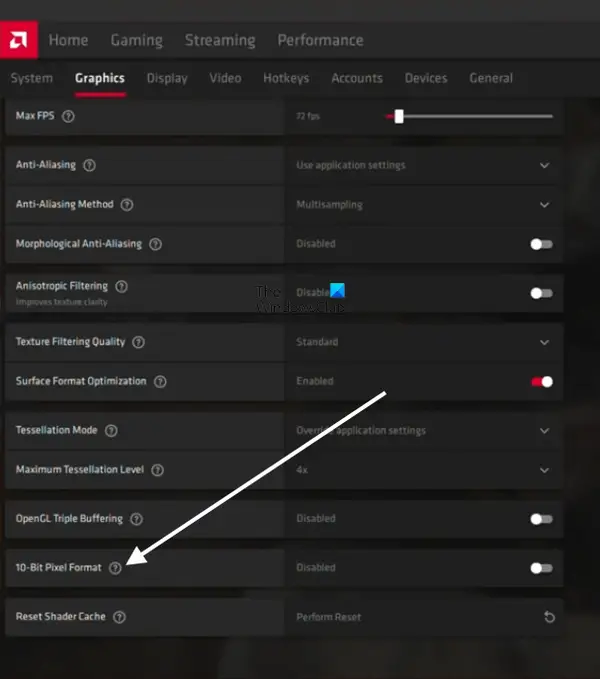
IN 22.8.1 release-opmerkingen , heeft AMD aangekondigd dat OpenGL-applicaties die 10-bits verwerking ondersteunen, niet langer worden ondersteund met HDR-weergavemogelijkheden. De oplossing voor dit probleem is uitschakelen of uitschakelen 10-bits pixelformaat instelling voor AMD-videokaarten. Open AMD-instellingen en ga naar ' Grafisch > Geavanceerd en uitschakelen 10-bits pixelformaat . Daarna kunt u HDR inschakelen.
2] Verwijder het GPU-stuurprogramma en installeer het opnieuw.
Als het bijwerken van het stuurprogramma van uw grafische kaart niet helpt, verwijdert u het en installeert u het opnieuw. Download eerst het nieuwste stuurprogramma voor de videokaart van de website van de fabrikant. Verwijder of verwijder nu het stuurprogramma van uw grafische kaart volledig met behulp van Display Driver Uninstaller (DDU). Voer na het verwijderen van het stuurprogramma het installatiebestand uit om het stuurprogramma voor de videokaart te installeren.
3] Probeer een andere HDMI-poort of controleer uw HDMI-kabel.
Als de bovenstaande twee oplossingen niet werken, ligt het probleem mogelijk bij uw HDMI-kabel. Als uw monitor of tv twee HDMI-poorten heeft, sluit u een HDMI-kabel aan op de andere poort en kijkt u of dat helpt. Zo niet, controleer dan uw HDMI-kabel. Als er een andere kabel beschikbaar is, gebruik die dan en kijk of hij werkt.
download webpagina's voor offline weergave
4] Controleer op compatibiliteitsproblemen
Compatibiliteitsproblemen zijn een van de oorzaken van dit probleem. De HDMI-kabel die u gebruikt, ondersteunt mogelijk geen HDR. De HDMI 2.0-kabel ondersteunt HDR 4K-resolutie. Als u HDR wilt inschakelen voor een weergave met een hogere resolutie, bijvoorbeeld 8K, ondersteunt de HDMI 2.0-kabel dit mogelijk niet. Probeer in dit geval een HDMI 2.1-kabel.
Lezen : Controleren of HDR wordt ondersteund op Windows 11-pc.
Kan ik HDR inschakelen op een niet-ondersteund beeldscherm?
HDR staat voor High Dynamic Range. De term wordt gebruikt voor beeldschermen die afbeeldingen weergeven met een hoger contrast en een breder kleurengamma. HDR-schermen hebben een hoger helderheidsniveau dan SDR-schermen. Om HDR in te schakelen, moet het beeldscherm HDR ondersteunen. U kunt HDR niet inschakelen op een niet-ondersteund scherm. De beeldschermspecificaties geven aan of het HDR ondersteunt of niet.














